نبدأ أولاً
ثم نقوم بفتح برنامج الفوتوشب
ملاحظة : البرنامج الذي سنقوم بالشرح عليه هو برنامج الفوتوشب 8 إنجليزي . ويدعم العربي ..
بعد فتح البرنامج نقوم بالضغط من لوحة المفاتيح على ( Ctrl+N ) أي فتح عمل جديد .
بعد ذلك سيخرج لنا مربع الحوار لكي نضع فيه المساحة المطلوبة
أنا عن نفسي أُفضل هذه المساحة 680 × 450 ونجعل الخلفية بيضاء ثم إضغط OK .. تابع الصورة

بعد أن قمنا بوضع المقاسات الملطلوبة وجعلنا الخلفية بيضاء نختار من الأدوات هذه الأداة
والآن قم برسم مربع مثل الشكل التالي

ثم إختر الأداة الجاهزة لرسم المربع

وارسم مثل هذا الشكل

الآن إدبل الشكل الذي قمنا برسمه قبل قليل حتى يصبح إثنان وطريقة ذلك من قائمة Layer إختر منها Duplicate Layer...
كما بالصورة
والآن إسحب اللير المنسوخ أو المدبل لأعلى الهيدر بالماوس مع الضغط بإستمرار من لوحة المفاتيح على مفتاح Shift ... سيصبح كهذا الشكل
إلى الآن والتصميم ماله سنع وتصميم من عمل بزارين صح
طيب نبي نسوي حركات حلوه ونطلع التصميم بشكل حلو قدر الإمكان
طيب نختار لير المربع الي صممناه أول شي ونضغط عليه مرتين ليفتح لنا Layer styls

ونضع علامة صح على المربعات التالية كما بالصورة
ـ ثم نضغط على Gradient Overlay كما بالصورة

2ـ ثم نضغط على Gradient تبع الألوان المدمجة
سيظهر لنا مربع الألوان طبعاً الألوان على حسب ذوقكم
بالنسبه لي انا وضعت كما بالصورة التالية
1+ 5 ـ نضغط هنا مرتين لنفتح نافذة الألوان ونضع هذا الكود 96D493
2ـ الون الأبيض الفاتح
3+ 4 ـ نضع في مربع ******** القيمة رقم 27 لنهاية اللون الأبيض من الجهة اليمنى و25 لنهايته من الجهة اليسرى
بعد الإنتهاء من عمل الألوان السابقة نرجع لعلامة الصح الثانية التي وضعناها سابقة ونضغط على Stroke التابع للتحديد
1ـ بعد تحديد هذا الخيار .
2ـ قم بتغيير اللون إلى اللون الذي تريد .
3ـ دع القيمة ( 1 ) .
4ـ بعد الإنتهاء إضغط OK لإتمام العمل .
وبكذا طلع الهيدر شبه جميل
والآن نعمل في الليرات الأخرى نفس الطريقة التي عملناها في مربع الهيدر
لكن هناك طريقة أسهل واسرع وهي :
إضغط على المربع التابع للير الهيدر كلك يمين وأختر من القائمة Copy Layer stayle
وذلك لكي نقوم بنسخ ماقمنا بعمله في هذا اللير ثم نلصقه في جميع الليرات الحالية

بعد انا قمنا بعمل النسخ نقوم بعمل اللصق بالطريقة التالية :
نختار أحد الليرات ثم نضغط عليه كلك يمين ونختار Paste Layer stayle
والآن لننظر كيف اصبح الشكل
وهذه الطريقة اسهل من أن نقوم كل مرة بعمل الحدود ودمج الألون وعمل الاستايلات وغيرها ..
بعد الأنتهاء من المقطع الأول من الدرس سنبدأ في زبدة الدرس ....
سوف نقوم بإذن الله بإخراج الهيدر بشكل رائع يعجب الجميع بإذن الله ..
أولا: نقوم بإختيار الاداة الجاهزة لرسم المربع

نضغط من لوحة المفاتيح ( ط + Ctrl ) ثم نرسم مربع كما بالشكل التالي
لا تنسى وضعه في أعلى الليرات ..
ثم نقوم بإختيار هذه الأداة
بهذه الأدة نستطيع سحب أجزاء المربع الصغيرة التي في الزوايا وذلك بالضغط على أي زاوية في المربع نريد بزر الماوس الأيسر مع الإستمرار بالضغط من لوحة المفاتيح على Ctrl ونسحبها مع أي جهة نريد
والمطلوب هنا سحب الزوايا العلوية لهذا المربع لمايقارب الوسط كما بالصورة
ثم قم بالضغط من لوحة المفاتيح على مفتاحي Ctrl +T وذلك لتَّحكم بحجم مساحة المربع حتى نجعله كما بالصورة
نقوم بإختيار الاداة الجاهزة لرسم المربع

ونرسم مربع صغير في الجهة اليسرى مثل هذا الشكل

ثم نقوم بإختيار هذه الأداة
ثم نقوم بسح زاية المربع العلوية في الجهة اليمنى بزر الماوس الأيسر مع الإستمرار بالضغط من لوحة المفاتيح على Ctrl كما بالصورة

ثم نقوم بسحب نفس الزاية بزر الأيسر مع الإستمرار بالضغط من لوحة المفاتيح على Ctrl
والآن بنفس الأداة نقوم بسحب نفس الزاوية لكن بدون أن نضغط Ctrl
وذلك لكي نعمل مثل هذا الشكل
تماااااااااااااااااااااااااااااااااااااااام
نقوم بعد الإنتهاء بجعل هذا اللير تحت الليرات السابقة إلا لير المربع الأول
ليخرج لنا التصميم بهذا الشكل
نقوم بعمل بدبل هذا الليل ليصبح اثنان بنفس الكل
ثم نقوم بإختيار اللير الثاني ثم من قائمة Edit نختار ماهو موضح في الصورة التالية :
ثم نسحب اللير للجهة اليمنى ليصبح التصميم بهذا الشكل

